- Accueil >
- HWS >
- Ressources >
- Rubrique Aide Hosteur
Confirmation double opt-in dans le formulaire d’inscription
Lors de la création d’un formulaire d’inscription, vous pouvez planifier l’envoi d’un email de confirmation double opt-in à vos nouveaux inscrits de façon automatique.
Dans ce cas, l’inscription se déroule comme suit :
- Premièrement, l’utilisateur remplit les champs de votre formulaire (email et autres champs que vous avez ajoutés) puis valide son inscription ;
- Deuxièmement, il reçoit automatiquement un email contenant un lien de confirmation qu’il doit cliquer pour finaliser son inscription.
1. Avantages
La confirmation double opt-in présente plusieurs avantages, elle permet notamment :
- De se conformer au RGPD
- D’éviter les inscriptions par erreur
- De diminuer les hard bounces c’est-à-dire les adresses électroniques non valides
- De respecter les lois en vigueur dans certains pays où le double opt-in est obligatoire, notamment dans l’Union Européenne
2. Création du template d’email d’opt-in
Pour créer un template d’email d’opt-in, allez dans l’onglet Transactionnel > Email > Templates puis cliquez sur le bouton Nouveau template.
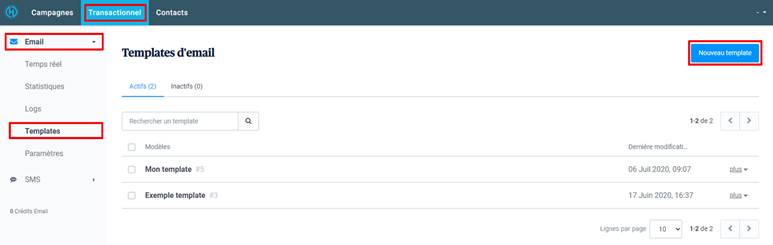
Quasiment semblable à la création d’un modèle (template) d’email classique, l’email d’opt-in nécessite juste quelques options de plus :
- Dans les options avancées de l’étape de paramétrage du template, ajoutez le texte « optin » dans le champ Attribuer un tag
optin
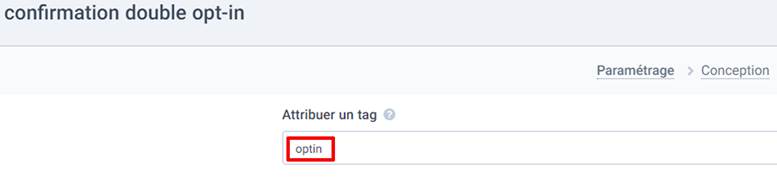
- Lors de la conception du template, vous devez inclure un lien de double opt-in avec exactement le texte {{ doubleoptin }}
{{ doubleoptin }}
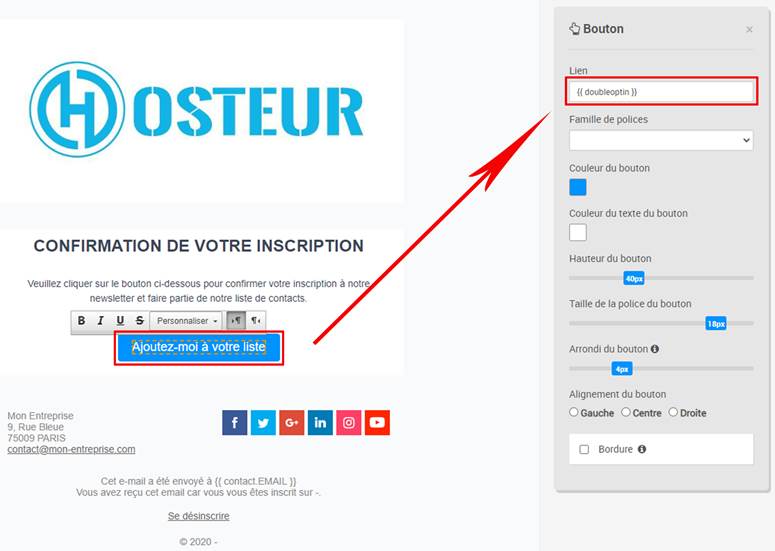
Enregistrez et activez votre template une fois que vous avez terminé sa création.
3. Paramétrages dans le formulaire
Vous pouvez à présent revenir à votre formulaire et insérer votre template d’email d’opt-in pour qu’il soit envoyé automatiquement après que les utilisateurs se soient inscrits.
Naviguez vers Contacts > Formulaires et cliquez sur Editer le formulaire.

Dans les paramètres d’inscription, choisissez l’option « Confirmation double opt-in » et sélectionnez un template actif pour le double opt-in (il doit impérativement y avoir le lien {{ doubleoptin }} dans le template).
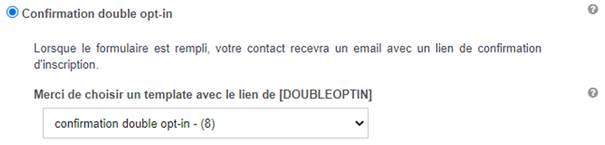
Vous pouvez ajouter des options supplémentaires (cela est facultatif) telles que :
- URL de redirection après clic dans l’email de validation
- Envoyer un email de confirmation final
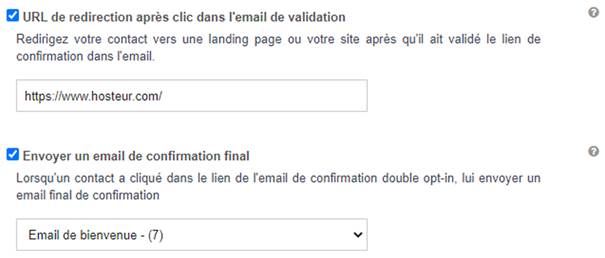
4. Mise à jour automatique de votre base de données de contacts
La liste (ou les listes) que vous avez sélectionnée pour recevoir les informations renseignées par les utilisateurs dans le formulaire d'inscription sera automatiquement implémentée d’un nouvel attribut (un nouveau champ) : DOUBLE_OPT-IN.
La valeur « OUI » sera ainsi donnée aux contacts inscrits par double opt-in.
Pour les contacts qui ont été ajoutés via un autre type de formulaire, le champ sera attribué de la valeur « NON ».
Si vous avez utilisé une autre méthode d’ajout de contacts, ce champ restera tout simplement vide.
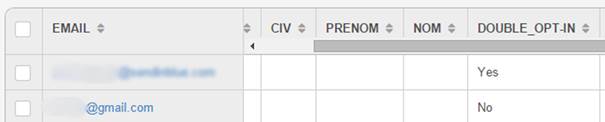
Remarque : pour voir les autres façons d’ajouter des contacts, référez-vous aux documents « Importer des contacts : vue d'ensemble » et « Importer des contacts à partir d’un fichier Excel ».
Maintenant vous savez comment créer un template d’email d’opt-in et l’ajouter à votre formulaire d’inscription.
